Nuendo和Cubase堆叠式音频录制技术的应用
音乐制作软件Cubase的运用

音乐制作软件Cubase的运用作者:苏东升来源:《黄河之声》2020年第06期摘要:随着社会的飞速发展,人们对于生活的要求不再是简单的衣食住行,更是注重精神世界的享受,音乐越来越成为了大众离不开的一种娱乐与情歌宣泄方式,很多时候音乐会给人带来情感上的冲击。
电子音乐在当今的国际、国内迅猛发展,其中电子音乐软件功不可没。
Cubase软件在众多音乐软件中运用很广泛的软件。
本篇论文从Cubase的起源发展、应用和Cubase在编曲中遇到的问题等方面进行阐述,阐明了Cubase编曲中的应用,以及未来的发展趋势。
关键词:Cubase;编曲;电子音乐;發展趋势科技的快速发展,为音乐的发展也做了铺垫,推动了电子音乐技术的不断改革和创新。
Cubase对音乐制作者起着重要作用,它在编曲、配器、音源等方面为制作者提供便利。
当Cubase出现,对音乐编辑进行了全新的定义,融合了音乐的更多元素,增强了音乐的魅力。
通过对Cubase软件的研究,可以使更多的人了解Cubase的使用和操作,对编曲、配器、音源的运用都有着借鉴意义。
一、Cubase平台的起始电子音乐,它是通过电脑技术的加工合成出现的更为广泛的音乐表现形式。
制作者在应用软件的过程中,对音色、节奏和音准音效等进行合理的搭配和挑选。
1955年初,出现了世界上第一台真正意义上的电子音乐合成器,这是一个历史性的突破和创新,为后续的发展奠定了基石。
Cubase软件适时出现,为音乐制作人提供了一个便利的平台。
Cubase是一款将MIDI音序功能、音频的编辑处理功能、多轨录音缩混功能、音源调用功能、视频配乐功能为一体的全功能数字音乐软件,其技术堪称世界一流。
Cubase从最早的CubaseVST,到CubaseSX,一直到现在的Cubase8都为音乐工作者带来了便利。
其中有几个最有吸引力的功能。
如进行时间的拉伸以及变调、将一首曲子重新进行分割融合整理、制作者可以自定义管理的界面从而进行合理的组织。
Cubase&Nuendo速度进阶实用教程
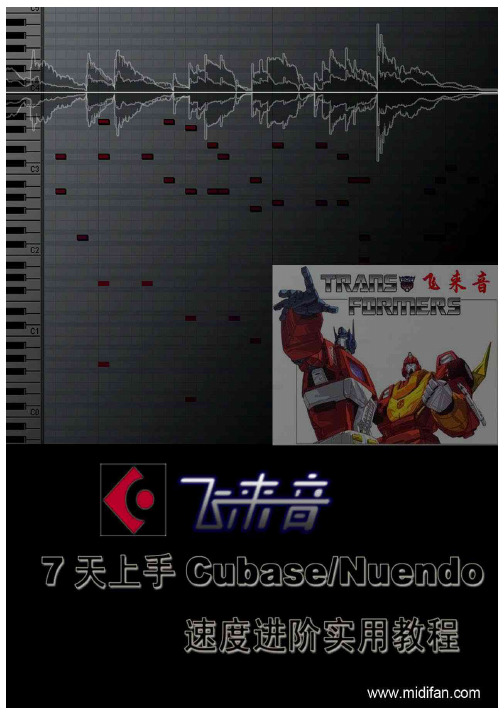
[]-7Cu b a s e/Nu e n d o-PS:建议你在开始第一篇教程的学习前看完[驱动设置]其它的设置可以学习完整套七篇教程后再回来看它《设置篇》-Cubase/Nuendo的常用设置Cubase/Nuendo工作时需要A SIO驱动,但它自带的A SIO驱动性能很差。
如果你没有专业声卡,用的板载A C97的话,我们可以安装一个第三方驱动[A SIO4A ll v2],它能让Cubase/Nuendo在极低的延迟下工作。
1-执行菜单Devices-Device Setup...弹出驱动设置菜单。
2-在驱动设置菜单的左边选择[V ST A udiobay]项目,并在右边的[Master A SIO Driver]中选择[A SIO4A LL v2]。
(这个下拉菜单下面有个项目叫做[Release A SIO Driver in Background]建议勾选,否则Cubase/Nuendo窗口不在最前时它不工作)3-选择[A SIO4ALL v2]驱动后,在左边[V ST A udiobay]下面就会有[A SIO4A LL v2]的项目,选中它,可以看到延迟时间,然后在下面点[Control Panel]可以调整当前A SIO驱动的延迟时间。
如果你有专业声卡,用同样方法直接选中专业声卡的A SIO驱动就行,但专业声卡的A SIO驱动延迟时间设置非常重要,如果资源使用不紧张且莫名其妙爆音,请增大延迟时间,这个值只要不超过20ms人耳很难分辨出来。
Cubase/Nuendo可以针对个人进行偏好设置,这样可以让你的工作效率大增。
由于可设置的项目太多,这里并不一一罗列,仅示例两个常用设置。
1-每次播放停止后,需要让播放指针回到在上一次开始播放的地方,而不是回到最开始,执行菜单File-Preferences-Transport,在右边勾选[Return to Start Position on Stop]。
学会使用Cubase进行音频制作和编曲
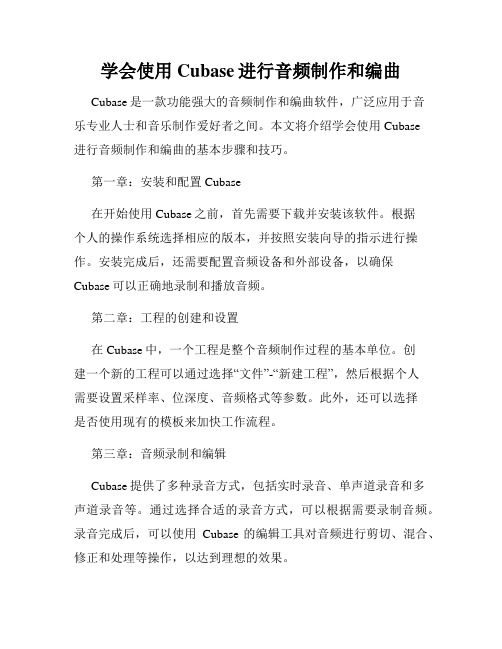
学会使用Cubase进行音频制作和编曲Cubase是一款功能强大的音频制作和编曲软件,广泛应用于音乐专业人士和音乐制作爱好者之间。
本文将介绍学会使用Cubase进行音频制作和编曲的基本步骤和技巧。
第一章:安装和配置Cubase在开始使用Cubase之前,首先需要下载并安装该软件。
根据个人的操作系统选择相应的版本,并按照安装向导的指示进行操作。
安装完成后,还需要配置音频设备和外部设备,以确保Cubase可以正确地录制和播放音频。
第二章:工程的创建和设置在Cubase中,一个工程是整个音频制作过程的基本单位。
创建一个新的工程可以通过选择“文件”-“新建工程”,然后根据个人需要设置采样率、位深度、音频格式等参数。
此外,还可以选择是否使用现有的模板来加快工作流程。
第三章:音频录制和编辑Cubase提供了多种录音方式,包括实时录音、单声道录音和多声道录音等。
通过选择合适的录音方式,可以根据需要录制音频。
录音完成后,可以使用Cubase的编辑工具对音频进行剪切、混合、修正和处理等操作,以达到理想的效果。
第四章:MIDI编曲和编辑除了音频录制,Cubase还支持MIDI编曲和编辑。
通过连接MIDI键盘或其他MIDI设备,可以使用Cubase创建和编辑MIDI 音轨。
用户可以使用各种乐器音色、节奏模式和和弦进行编曲,实现音乐的创作和制作。
第五章:虚拟乐器和效果器Cubase内置了许多优秀的虚拟乐器和效果器,可以帮助音乐制作人实现更多样化的音乐效果。
例如,可以使用虚拟合成器创造各种声音,使用鼓机模拟真实的鼓点,使用混响器和压缩效果器增加空间感和动态范围等。
熟练掌握这些工具的使用,可以在音乐制作中获得更丰富的创作空间。
第六章:混音和母带制作音频制作的最后一步是混音和母带制作。
Cubase提供了全面的混音工具和效果器,可以对各个音轨进行混音和平衡,调整音频的音量、平衡、空间感等。
同时,Cubase还支持添加母带处理插件,如压缩、均衡和限制等,以优化音频的音质和声音效果。
概述电脑音乐制作软件及应用
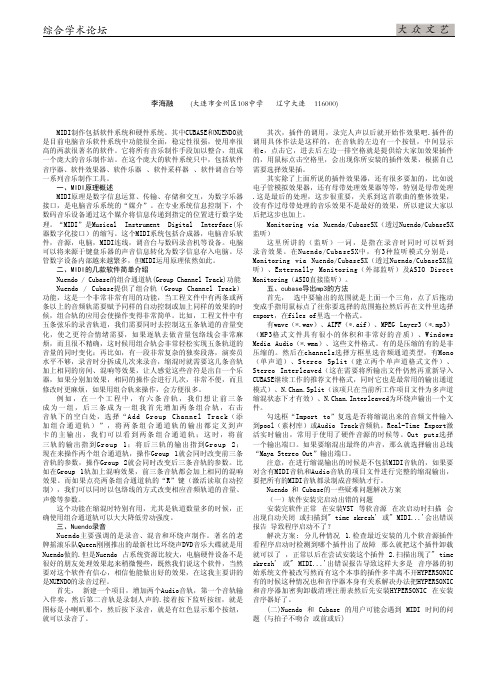
大 众 文 艺297MIDI制作包括软件系统和硬件系统。
其中CUBASE和NUENDO就是目前电脑音乐软件系统中功能很全面,稳定性很强,使用率很高的两款很著名的软件。
它将所有音乐制作手段加以整合,组成一个庞大的音乐制作站。
在这个庞大的软件系统只中,包括软件音序器、软件效果器、软件乐器 、软件采样器 、软件调音台等一系列音乐制作工具。
一、MIDI原理概述MIDI原理是数字信息运算、传输、存储和交互,为数字乐器接口,是电脑音乐系统的“媒介”。
在专业系统信息控制下,个数码音乐设备通过这个媒介将信息传递到指定的位置进行数字处理。
“MIDI”是Musical Instrument Digital Interface(乐器数字化接口)的缩写。
这个MIDI系统包括合成器,电脑音乐软件,音源,电脑,MIDI连线,调音台与数码录音机等设备。
电脑可以将来源于键盘乐器的声音信息转化为数字信息存入电脑。
尽管数字设备内部越来越繁多,但MIDI运用原理依然如此。
二、MIDI的几款软件简单介绍Nuendo / Cubase的组合通道轨(Group Channel Track)功能Nuendo / Cubase提供了组合轨(Group Channel Track)功能,这是一个非常非常有用的功能,当工程文件中有两条或两条以上的音频轨需要赋予同样的自动控制或加上同样的效果的时候,组合轨的应用会使操作变得非常简单。
比如,工程文件中有五条弦乐的录音轨道,我们需要同时去控制这五条轨道的音量变化,使之更符合情绪需要,如果逐轨去做音量包络线会非常麻烦,而且很不精确,这时候用组合轨会非常轻松实现五条轨道的音量的同时变化;再比如,有一段非常复杂的独奏段落,演奏员水平不够,录音时分拆成几次来录音,缩混时就需要这几条音轨加上相同的房间、混响等效果,让人感觉这些音符是出自一个乐器,如果分别加效果,相同的操作会进行几次,非常不便,而且修改时更麻烦,如果用组合轨来操作,会方便很多。
Nuendo小技巧

Nuendo小技巧:如何整理录音(编辑)的琐碎片段
(北京昆光职业技能培训学校)
使用Nuendo录音或编辑的时候,我们可能会在时间线上得到一大堆非常琐
碎的音频片段,特别是编辑的时候,不断动用剪刀工具,把一个音频事件剪开
成N个,再进行各种处理。
这样,到头来时间线上的音频片段一大堆,看得人眼花缭乱。
打开工程文件夹里面的“audio”、“edit”两个子文件夹,文件一大堆,烦都烦死了,如果要重新找个素材那比登天还难!
这个时候你就需要用到“bounce(整理)”功能了。
首先将要整理的已经编号
的音频片段框选
然后主菜单>>>Audio(音频)>>>Boubce Selection(整理选择)
系统开始将选中的碎片生成一个整文件,然后询问是否替换选择部分:
点“Replace(替换)”按钮,刚才选择的部分就替换成了一个整文件:
然后你就可以用“Ctrl + P”快捷键调出媒体库,清理那些不再使用的垃圾文件了。
如何使用Cubase进行音乐录制和制作
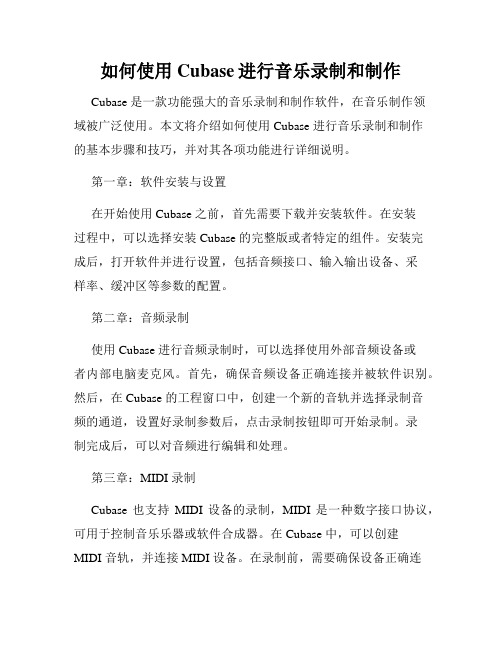
如何使用Cubase进行音乐录制和制作Cubase 是一款功能强大的音乐录制和制作软件,在音乐制作领域被广泛使用。
本文将介绍如何使用 Cubase 进行音乐录制和制作的基本步骤和技巧,并对其各项功能进行详细说明。
第一章:软件安装与设置在开始使用 Cubase 之前,首先需要下载并安装软件。
在安装过程中,可以选择安装 Cubase 的完整版或者特定的组件。
安装完成后,打开软件并进行设置,包括音频接口、输入输出设备、采样率、缓冲区等参数的配置。
第二章:音频录制使用 Cubase 进行音频录制时,可以选择使用外部音频设备或者内部电脑麦克风。
首先,确保音频设备正确连接并被软件识别。
然后,在 Cubase 的工程窗口中,创建一个新的音轨并选择录制音频的通道,设置好录制参数后,点击录制按钮即可开始录制。
录制完成后,可以对音频进行编辑和处理。
第三章:MIDI 录制Cubase 也支持MIDI 设备的录制,MIDI 是一种数字接口协议,可用于控制音乐乐器或软件合成器。
在 Cubase 中,可以创建MIDI 音轨,并连接 MIDI 设备。
在录制前,需要确保设备正确连接并被软件识别。
使用 MIDI 键盘、鼓垫等设备,可以即时录制MIDI 信号,并对录制结果进行编辑和处理。
第四章:音频编辑Cubase 提供了强大的音频编辑功能,可以对录制的音频进行修剪、淡入淡出、音量调整等操作。
在音轨中选择需要编辑的音频片段,然后使用编辑工具进行修剪和处理。
通过使用插件效果器,如均衡器、压缩器、混响器等,可以对音频进行进一步的处理和增强。
第五章:MIDI 编辑除了对音频进行编辑外,Cubase 也支持对MIDI 信号进行编辑。
可以对 MIDI 音符进行修改、移动、复制等操作。
通过改变 MIDI乐器、音色或音调,可以改变音乐的风格和氛围。
使用 MIDI 编辑器,可以编辑每个音符的参数,如音高、音长、力度等,从而打造个性化的音乐作品。
第六章:虚拟乐器与采样器Cubase 内置了丰富的虚拟乐器和采样器,可以模拟各种乐器的声音,如钢琴、吉他、打击乐器等。
Cubase音乐制作指南
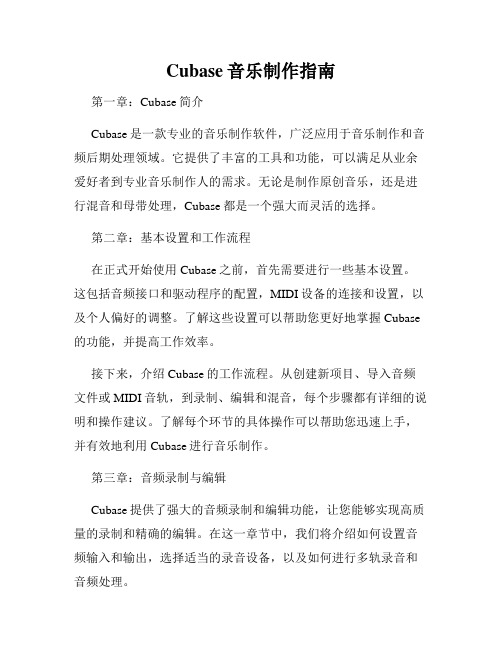
Cubase音乐制作指南第一章:Cubase简介Cubase是一款专业的音乐制作软件,广泛应用于音乐制作和音频后期处理领域。
它提供了丰富的工具和功能,可以满足从业余爱好者到专业音乐制作人的需求。
无论是制作原创音乐,还是进行混音和母带处理,Cubase都是一个强大而灵活的选择。
第二章:基本设置和工作流程在正式开始使用Cubase之前,首先需要进行一些基本设置。
这包括音频接口和驱动程序的配置,MIDI设备的连接和设置,以及个人偏好的调整。
了解这些设置可以帮助您更好地掌握Cubase 的功能,并提高工作效率。
接下来,介绍Cubase的工作流程。
从创建新项目、导入音频文件或MIDI音轨,到录制、编辑和混音,每个步骤都有详细的说明和操作建议。
了解每个环节的具体操作可以帮助您迅速上手,并有效地利用Cubase进行音乐制作。
第三章:音频录制与编辑Cubase提供了强大的音频录制和编辑功能,让您能够实现高质量的录制和精确的编辑。
在这一章节中,我们将介绍如何设置音频输入和输出,选择适当的录音设备,以及如何进行多轨录音和音频处理。
在录制完成后,Cubase的编辑功能可以帮助您对音频进行裁剪、切割、调整音量和添加特效等操作。
无论是修复音频问题,还是进行艺术性的音频处理,Cubase都为您提供了各种功能和插件。
第四章:MIDI音轨和虚拟乐器在Cubase中,您可以使用MIDI音轨和虚拟乐器来创作和演奏音乐。
MIDI音轨可以通过MIDI键盘或编写MIDI音符来创建,而虚拟乐器可以模拟各种乐器的音色和演奏特点。
本章节将介绍如何创建和编辑MIDI音轨,如何实时演奏和录制MIDI音符,以及如何使用Cubase内置的虚拟乐器和外部虚拟乐器插件。
通过熟练掌握这些功能,您可以轻松创作出各种风格的音乐作品。
第五章:混音与母带处理Cubase具备强大的混音和母带处理功能,可以帮助您将各个音轨进行合理的平衡和处理,以获得出色的音频效果。
本章将介绍混音技巧,包括平衡音量、调整音频声像定位、添加均衡器和效果器等。
Nuendo音频编辑及混音输出技巧教程
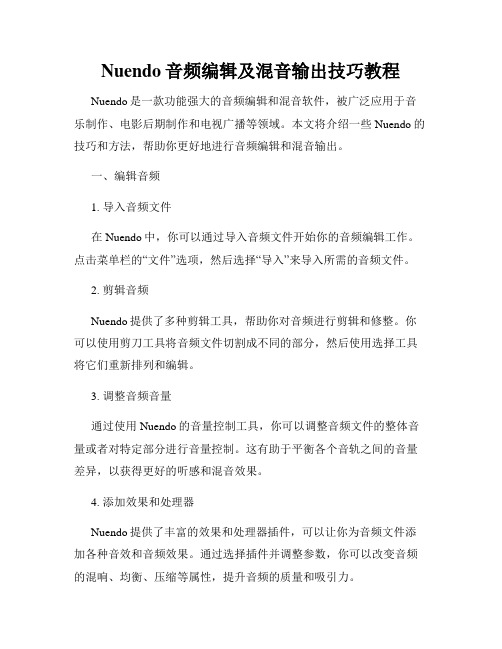
Nuendo音频编辑及混音输出技巧教程Nuendo是一款功能强大的音频编辑和混音软件,被广泛应用于音乐制作、电影后期制作和电视广播等领域。
本文将介绍一些Nuendo的技巧和方法,帮助你更好地进行音频编辑和混音输出。
一、编辑音频1. 导入音频文件在Nuendo中,你可以通过导入音频文件开始你的音频编辑工作。
点击菜单栏的“文件”选项,然后选择“导入”来导入所需的音频文件。
2. 剪辑音频Nuendo提供了多种剪辑工具,帮助你对音频进行剪辑和修整。
你可以使用剪刀工具将音频文件切割成不同的部分,然后使用选择工具将它们重新排列和编辑。
3. 调整音频音量通过使用Nuendo的音量控制工具,你可以调整音频文件的整体音量或者对特定部分进行音量控制。
这有助于平衡各个音轨之间的音量差异,以获得更好的听感和混音效果。
4. 添加效果和处理器Nuendo提供了丰富的效果和处理器插件,可以让你为音频文件添加各种音效和音频效果。
通过选择插件并调整参数,你可以改变音频的混响、均衡、压缩等属性,提升音频的质量和吸引力。
二、混音输出1. 创建音轨和组在Nuendo中,你可以创建多个音轨来组织和管理你的音频素材。
你可以将不同类型的音频素材分别放置在不同的音轨上,并为每个音轨设置相应的音量、效果和处理。
2. 平衡音轨混音的一个重要方面是平衡各个音轨之间的音量和声音空间。
通过调整各个音轨的音量和声像定位参数,你可以确保每个音轨在混音中发挥出最佳效果,同时避免声音过于混乱或不平衡。
3. 使用效果和混响为了给混音添加空间感和深度,你可以使用混响效果。
Nuendo提供了多种混响效果供你选择,并且你可以通过调整参数来控制混响的强度、大小和持续时间。
此外,Nuendo还提供了其他效果插件,如合唱、延迟和失真等,可以进一步改变音频的声音特性。
4. 导出混音文件完成混音后,你可以导出你的混音文件以便后续使用或发布。
Nuendo支持多种常见的音频文件格式,如WAV、MP3和AIFF等。
nuendo cubase 使用教程 教材

Nuendo\CUBASE 使用教材NUENDO基本功能介绍德国STEINBERG公司对于专业音乐制作,多媒体制作,音频编辑,VST开发处理技术,处于业界领先位置。
著名的产品如:Steinberg Cubase SX 3.0;Steinberg HALion 3.1;Steinberg Hypersonic v1.12,当然还有Nuendo!!Steinberg Nuendo 3.0.2.623 是德国STEINBERG公司推出的一套软硬件结合的专业多轨录音/混音系统,这套系统也是目前欧美数字录音界风头最劲、最受欢迎的产品,它界定的VST数字音频处理技术和ASIO音频数据流构架目前正得到越来越多厂家的认可与支持,我们可以预见在不久的将来,Nuendo以及技术规范将会在事实上成为数字录音领域中的工业标准。
Nuendo 为“Nuendo:The Future Of Audio Post(音频后期制作的未来)”Nuendo 3.0尤其针对影视后期制作进行了全新升级。
新的音频Pull Up/Down功能使Nuendo在音频后期制作:Telecine处理以及NTSC格式、PAL/SECAM格式转换工具中成为佼佼者。
新的Frame Rate支持,允许用户在影视音乐制作中使用这一发展迅速的最新格式。
新的思路大量的音频软件和DSP芯片构成音频工作站,这是数字音频领域的定律。
但NUENDO却是另一回事,他完美的扩展了现有音频工作产的制作能力,但不需要专门的DSP硬件。
对于现代音乐艺术来说,NUENDO无疑比以前的系统更好。
你会问,NUENDO到底是什么东西,很容易回答,它是一个128轨录音设备;是一个128通道的完全音频调音台,而且使用的方式是环绕立体声方式,这是别的系统无法做到的。
不同之处在哪呢?Nuendo打破了以前音频工作站必须依赖于特别是硬件的技术限制,不需要DSP芯片,就能对音频信号进灵活的处理。
在过去,要实现真正完成实时处理能力必须有一些DSP芯片。
Cubase+Guitar Rig录音指导
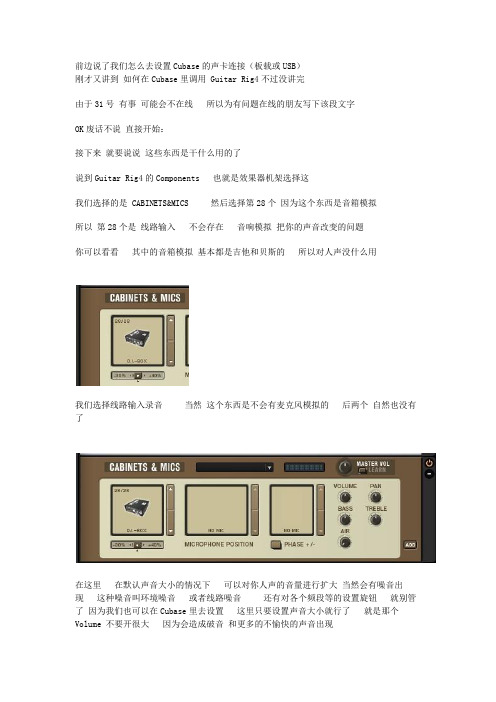
前边说了我们怎么去设置Cubase的声卡连接(板载或USB)刚才又讲到如何在Cubase里调用 Guitar Rig4不过没讲完由于31号有事可能会不在线所以为有问题在线的朋友写下该段文字OK废话不说直接开始:接下来就要说说这些东西是干什么用的了说到Guitar Rig4的Components 也就是效果器机架选择这我们选择的是 CABINETS&MICS 然后选择第28个因为这个东西是音箱模拟所以第28个是线路输入不会存在音响模拟把你的声音改变的问题你可以看看其中的音箱模拟基本都是吉他和贝斯的所以对人声没什么用我们选择线路输入录音当然这个东西是不会有麦克风模拟的后两个自然也没有了在这里在默认声音大小的情况下可以对你人声的音量进行扩大当然会有噪音出现这种噪音叫环境噪音或者线路噪音还有对各个频段等的设置旋钮就别管了因为我们也可以在Cubase里去设置这里只要设置声音大小就行了就是那个Volume 不要开很大因为会造成破音和更多的不愉快的声音出现这时候我们就要配合噪音门了这个概念我就不多解释了知道怎么用就行了在Guitar Rig4里你进入Components 下边还会有Dist Mod EQ VOL Rev Tools MDF这些效果器理论上都是处理吉他和贝斯的不过没事我们就是拿来用录人声了哈哈其他的我们没必要用噪音处理就点击VOL我们会看到这样的界面我认为其中对人声能起到最好的过滤噪音和处理线路以及环境噪音的要数Noise Reduction就是白色的那个把它托到你刚才拖进去的音箱模拟器的上方之所以这样是因为我们将噪音先过滤掉然后再让纯净的声音进入我们的线路录音里然后对比你的环境以及线路噪音把噪音过滤控制调整下也就是THRESHOLD的旋钮往左边扭一下不然你唱的时候有些声音出不来或者你小声唱声音会很模糊因为你的底噪和你的人声大小差不多所以调整到一个适当的噪音控制大小保证你的声音清晰而且不会有噪音就行了还有就是混响和回声的效果了在你的Cubase里你的录音一定要是立体声的这样效果更好虽然人声很多情况下都是单声道的不过我自己感觉还是立体声的效果有空间感这里有很多混响的和回声的但是大部分主要用于吉他贝斯所以有些录人声不太实用除非你要做特殊效果可能会用到或者失真或者合唱的等等这里只用STUDIO REVERB就够了其实Cubase里也有合唱等效果我们做合唱和其他的就用Cubase里的吧这里这些就行了然后把回声调一下如果感觉不够的话还可以用 Cubase里的Reverb补充其实这样就行了我这里的图片都是默认设置你要根据实际情况进行调整还有一个就是顶端的输入输出也可以调整音量大小我的建议是输出 OUTPUT可以调大Input输入就别调了因为他会增加你的线路噪音这里的输出是要通过你上边的效果器的所以感觉音量不够大时除了调整音箱模拟的Volume以外我们还可以调整OUTPUT注意这里的INPUT和OUTPUT 只是写了IN 和OUT 中间那个Gate不用管你只用左右拖动你想得到的合适音量就行了然后把这个关掉效果参数会保存在Cubase里可以放心的把Guitar Rig4关掉在这里你想听到你的效果或者你在做效果时一定要打开你的监听也就是Cubase里的那个小喇叭如果想再把Guitar Rig4打开编辑可以点这个E 关掉效果点那个像电源的按钮想附加其他效果可以在其他栏里添加例如我的第二个效果是Cubase里的ReverbA Reverb里有三个你自己选择喜欢的把然后再做调整下边还有很多通道供你使用你可以找你想要的效果加进去如果哪个效果实在没用可以将它清除掉很随意然后你就录音吧在这样就有一个完整的实时效果了你可以“听湿录干”意思就是你的声音通过各种效果器优化后其实你路上去的是你原本的声音不过没关系你混缩的时候效果还是在的这个概念性的问题只有自己去体会了因为听湿录干可以即使你用实时效果录完后你还可以在你最原始声音的基础上修改添加你想要的任何效果还有就是你录完后做后期的话包络什么的慢慢再说把剩下的就是将你的声音和伴奏均衡了用F3可以打开调音台控制有很多“推子” 滑动推子就可以调整音量来感受整体的效果了关于混缩输出和保存项目如果你觉得你不用再做效果或者你把效果已经调的很完美了你可以不保存项目只混缩输出就行了大不了重新录呗呵呵因为太多时候你录完一首歌是不会有心情再去把录好的项目去处理的大多的时候我们会感觉重新录一遍会比以前的效果好那就看你怎么想啦混缩:我的建议是尽量保存成无损格式 WAV 这玩意会很大我的歌曲一般都是200多M 你要是想效果好那就得这样然后可以用GodWAVE转为MP3 为什么是GoldWave?因为它的转换效果很好而且这东西也不大几MB而已在这里一定要记得选中你要混缩的区域这样才会成功你可以看下图是要选中你要混缩地方的不然你直接点混缩文件会出错误的还有就是选择Audio Mixdown(混缩音频)的时候要设置这个是混缩时候的选项Channels--通道的意思一定要选立体声的混音不然你的会是单声道或者亮个文件一个文件是左声道一个文件是右声道我们会很着急的关掉Cubase 然后去听我们混缩好的效果万一没选好混缩错了而且也没保存项目嘿嘿那就糗大了还有Resolution 是和SampleRate 当然设置的越大越好你自己看吧还有Outputs 也要设置你自己看把和我前期讲的音频设置一个道理最后补充一点小问题:你在试听你录好的东西时要关掉实时监听不然因为你监听的是你的话筒是听不到录上去的声音的所以当你录好后迫切的想听效果那么你就需要把监听的那个小喇叭点掉再听关于话筒和硬件设备:用Cubase做录音这玩意真的很强大因为它可以打开各种效果器并且附加在你的音轨上甚至在它里边可以运行别的软件把别的软件的效果给移植过来硬件设备,最好能有一个用于录音的声卡(usb录音声卡) 就可以插上电容麦或者家庭影院KTV的动圈麦玩了这样你就有了一个完整的工作站了如果条件有限你可以自己买一个转接头拿KTV那种话筒录音把话筒那么大的头买个转接头转成电脑上那么大的或者你嫌麻烦直接把话筒的大头剪掉然后找一个废弃的耳机或者反正就是那种线自己接一个也行电脑的话筒接口是立体声的你尽量找一个立体声的头然后接好就OK了转接头的话由于你的话筒本身就是单声道你的头是立体声头也没多大用还是拼接实惠点话筒内一般有两根线你找的头是3根或者4根你就把其中的一对给缠在一块就行了 4根的也是把对应的缠在一起接上话筒就OK了但是有的话筒会有正负极希望注意还有就是电脑对话筒的供电问题了好一点的话筒灵敏度高清晰度好但是电源是个问题你直接将动圈麦接在电脑上会感觉麦没有发挥出它该有的性能所以最好还是有个能供电的声卡或者功放家里有功放的可以把功放的输出接在电脑的话筒插口上不过很有可能功率过大破音、电流声等等一些问题出现望注意电容麦就不说了能买起电容的不缺钱买块声卡而且电容的48V 电脑是不行的……。
cubase实例
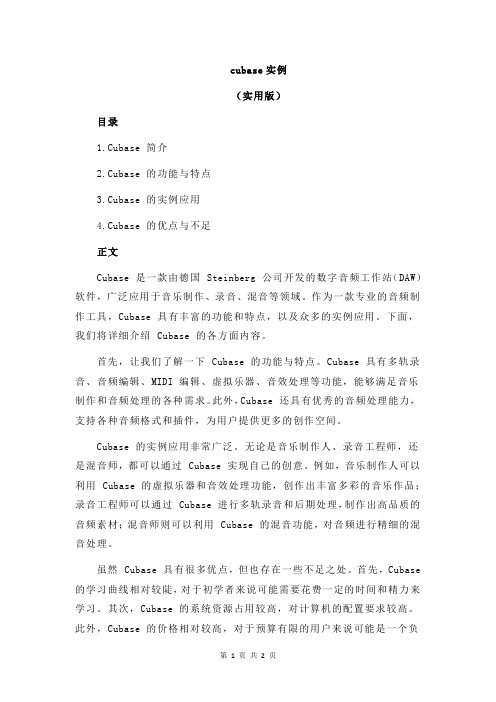
cubase实例(实用版)目录1.Cubase 简介2.Cubase 的功能与特点3.Cubase 的实例应用4.Cubase 的优点与不足正文Cubase 是一款由德国 Steinberg 公司开发的数字音频工作站(DAW)软件,广泛应用于音乐制作、录音、混音等领域。
作为一款专业的音频制作工具,Cubase 具有丰富的功能和特点,以及众多的实例应用。
下面,我们将详细介绍 Cubase 的各方面内容。
首先,让我们了解一下 Cubase 的功能与特点。
Cubase 具有多轨录音、音频编辑、MIDI 编辑、虚拟乐器、音效处理等功能,能够满足音乐制作和音频处理的各种需求。
此外,Cubase 还具有优秀的音频处理能力,支持各种音频格式和插件,为用户提供更多的创作空间。
Cubase 的实例应用非常广泛。
无论是音乐制作人、录音工程师,还是混音师,都可以通过 Cubase 实现自己的创意。
例如,音乐制作人可以利用 Cubase 的虚拟乐器和音效处理功能,创作出丰富多彩的音乐作品;录音工程师可以通过 Cubase 进行多轨录音和后期处理,制作出高品质的音频素材;混音师则可以利用 Cubase 的混音功能,对音频进行精细的混音处理。
虽然 Cubase 具有很多优点,但也存在一些不足之处。
首先,Cubase 的学习曲线相对较陡,对于初学者来说可能需要花费一定的时间和精力来学习。
其次,Cubase 的系统资源占用较高,对计算机的配置要求较高。
此外,Cubase 的价格相对较高,对于预算有限的用户来说可能是一个负担。
总之,Cubase 是一款功能强大、应用广泛的数字音频工作站软件。
通过掌握 Cubase 的使用方法,用户可以实现各种音乐制作和音频处理需求。
如何使用Cubase进行音乐制作与混音
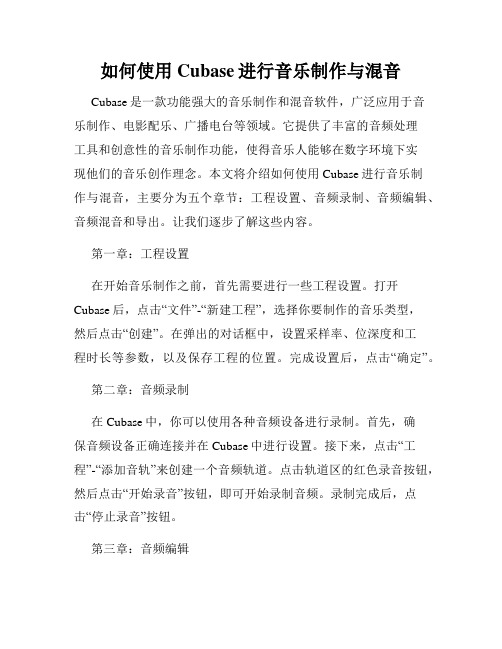
如何使用Cubase进行音乐制作与混音Cubase是一款功能强大的音乐制作和混音软件,广泛应用于音乐制作、电影配乐、广播电台等领域。
它提供了丰富的音频处理工具和创意性的音乐制作功能,使得音乐人能够在数字环境下实现他们的音乐创作理念。
本文将介绍如何使用Cubase进行音乐制作与混音,主要分为五个章节:工程设置、音频录制、音频编辑、音频混音和导出。
让我们逐步了解这些内容。
第一章:工程设置在开始音乐制作之前,首先需要进行一些工程设置。
打开Cubase后,点击“文件”-“新建工程”,选择你要制作的音乐类型,然后点击“创建”。
在弹出的对话框中,设置采样率、位深度和工程时长等参数,以及保存工程的位置。
完成设置后,点击“确定”。
第二章:音频录制在Cubase中,你可以使用各种音频设备进行录制。
首先,确保音频设备正确连接并在Cubase中进行设置。
接下来,点击“工程”-“添加音轨”来创建一个音频轨道。
点击轨道区的红色录音按钮,然后点击“开始录音”按钮,即可开始录制音频。
录制完成后,点击“停止录音”按钮。
第三章:音频编辑Cubase提供了丰富的音频编辑工具,帮助你对录制好的音频进行编辑和修饰。
你可以通过选择和拖动来调整音频的起始和结束点,使用切割工具对音频进行切割,使用淡入淡出工具来平滑过渡,以及使用音频效果插件来添加特殊效果等。
通过这些工具的组合使用,你可以对音频进行细致的处理,使其达到你想要的效果。
第四章:音频混音音频混音是音乐制作中非常重要的一部分,它决定了音乐的整体效果。
在Cubase中,你可以通过调整音频轨道的音量、平衡、声像定位等参数来实现混音。
此外,Cubase还提供了各种效果插件和音频处理工具,如均衡器、压缩器、混响等,帮助你对音频进行更加精细的处理。
通过合理运用这些工具,你可以实现音乐中不同音频元素的平衡和协调,创造出动人的音乐效果。
第五章:导出当你完成音频混音后,可以导出你的作品了。
点击“文件”-“导出”-“音频混音导出”来打开导出设置窗口。
在CubaseNuendo里修正音频节奏与音高

在CubaseNuendo里修正音频节奏与音高在Cubase/Nuendo里修正音频节奏与音高来源-飞来音电脑音乐技术 | 作者:熊鹰(飞来音) | 2012-11-09 10:39要说Cubase SX 3到Cubase 5变化最大的地方是什么?那可以说就是采样编辑器了。
它除开多了一项让人神魂颠倒的绝招“VariAudio”音高修正功能外,在本身老版本中就已有的功能和操作方式有了一些大的改变。
不得不说这些改变让老用户觉得极度不适,起码我在从Cubase 4起(是的,那是2007年的事了),针对那个新的[Sample Editor](采样编辑器)琢磨了整整半天,主要是那个[Musical Mode](音乐模式,在给音频文件进行自由变速时必须用到的)变化得太突然了。
因此,对Cubase 5的采样编辑器不熟悉的朋友,请一定看好本文了。
在Cubase 5中打开采样编辑器的方式还是一样,直接双击工程里的波形事件块即可。
我们可以看到,它的工具栏要比Cubase SX 3简单多了。
不要认为Steinberg去掉了以前的一些功能,其实这些功能的按钮都被做到了另一个地方。
在工具栏的右边,有一个按钮,可以打开采样编辑器的控制面板,一些特殊的操作和功能,均可在这个里面完成,如图01所示。
图01 全新的采样编辑器控制面板首先,我们先来学习一个Cubase 5的噱头新功能,神奇的VariAudio功能。
当然,这个功能就目前来说是Cubase 5仅有的,Nuendo 4和Cubase Studio 5等各种低版本均不具备该功能,所以Nuendo 4用户就不用找了,还是用Cubase 5吧。
我们知道录任何演奏的音乐和演唱都不可能让音准达到100%绝对准确,甚至可能在录完后的音频是在音高方面会变得一团糟。
所以,之前有一些效果器厂商制作了一些插件来解决这个问题,比较出名的三款有Waves Tune,Celemony Melodyne以及Antares AutoTune 等。
录音软件哪个好介绍
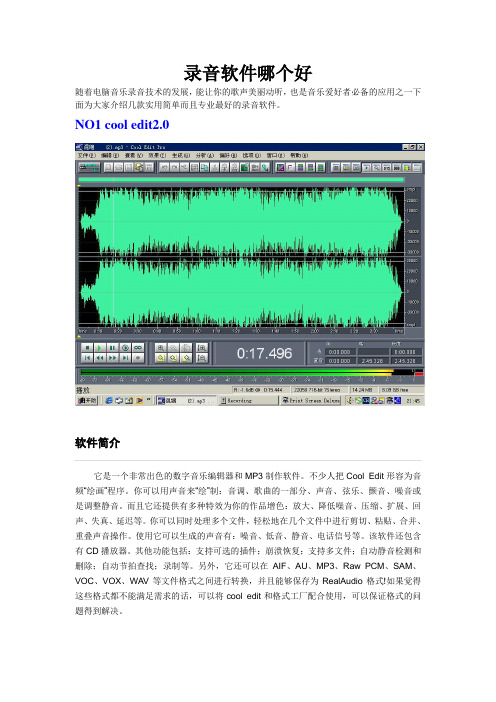
录音软件哪个好随着电脑音乐录音技术的发展,能让你的歌声美丽动听,也是音乐爱好者必备的应用之一下面为大家介绍几款实用简单而且专业最好的录音软件。
NO1 cool edit2.0软件简介它是一个非常出色的数字音乐编辑器和MP3制作软件。
不少人把Cool Edit形容为音频“绘画”程序。
你可以用声音来“绘”制:音调、歌曲的一部分、声音、弦乐、颤音、噪音或是调整静音。
而且它还提供有多种特效为你的作品增色:放大、降低噪音、压缩、扩展、回声、失真、延迟等。
你可以同时处理多个文件,轻松地在几个文件中进行剪切、粘贴、合并、重叠声音操作。
使用它可以生成的声音有:噪音、低音、静音、电话信号等。
该软件还包含有CD播放器。
其他功能包括:支持可选的插件;崩溃恢复;支持多文件;自动静音检测和删除;自动节拍查找;录制等。
另外,它还可以在AIF、AU、MP3、Raw PCM、SAM、VOC、VOX、WAV等文件格式之间进行转换,并且能够保存为RealAudio格式!如果觉得这些格式都不能满足需求的话,可以将cool edit和格式工厂配合使用,可以保证格式的问题得到解决。
版本介绍Adobe将Audition v2作为Adobe Creative Suite 2套装的一部分来发行,但并没有在随后的Creative Suite 3和Creative Suite 4中包含Adobe Audition,但在Creative Suite 3和Creative Suite 4中都包含另外一个组件,那就是Adobe Soundbooth,Adobe Soundbooth 并不是用来取代Adobe Audition,Adobe认为Adobe Audition太过于专业,对非专业人士来说难以掌握和使用,另一方面对大多数Creative Suite的客户来说并不需要如此专业的软件,因此Adobe公司在Adobe Audition的基础上精简了部分功能,并改善了设置和操作,推出了Adobe Soundbooth作为Creative Suite套装的一部分发行。
cubase 介绍
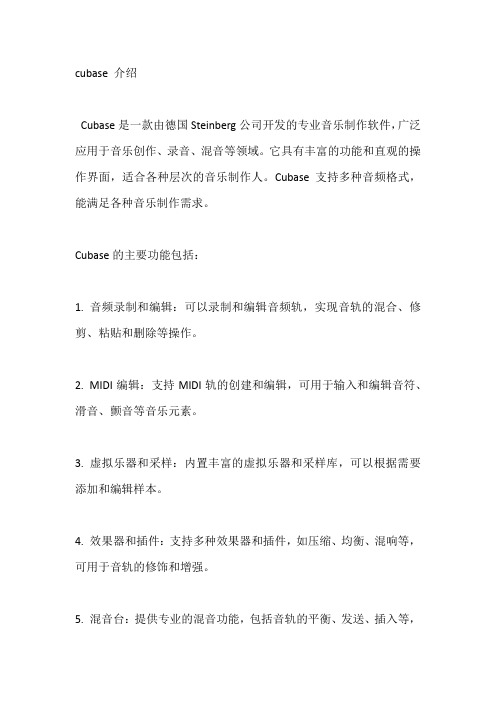
cubase 介绍
Cubase是一款由德国Steinberg公司开发的专业音乐制作软件,广泛应用于音乐创作、录音、混音等领域。
它具有丰富的功能和直观的操作界面,适合各种层次的音乐制作人。
Cubase支持多种音频格式,能满足各种音乐制作需求。
Cubase的主要功能包括:
1. 音频录制和编辑:可以录制和编辑音频轨,实现音轨的混合、修剪、粘贴和删除等操作。
2. MIDI编辑:支持MIDI轨的创建和编辑,可用于输入和编辑音符、滑音、颤音等音乐元素。
3. 虚拟乐器和采样:内置丰富的虚拟乐器和采样库,可以根据需要添加和编辑样本。
4. 效果器和插件:支持多种效果器和插件,如压缩、均衡、混响等,可用于音轨的修饰和增强。
5. 混音台:提供专业的混音功能,包括音轨的平衡、发送、插入等,
方便进行混音操作。
6. 项目管理和协作:支持多项目操作,便于管理和协作。
Cubase分为多个版本,分别为Cubase、Cubase Artist、Cubase Elements 和Cubase Pro。
其中,Cubase Pro为旗舰版,功能最为全面,适用于专业音乐制作人。
而Cubase Elements则针对初学者和轻度用户,提供基本的音乐制作功能。
总之,Cubase是一款适用于各种层次的音乐制作人的软件,具有丰富的功能和便捷的操作,能够满足各种音乐制作需求。
无论是录音、混音还是创作,Cubase都能成为音乐制作人的得力助手。
Cubase音乐制作编曲混音经验谈

Cubase音乐制作编曲混音经验谈在当今的音乐行业中,音乐制作编曲混音成为了一项极其重要的技能。
而Cubase作为专业音乐制作软件,为音乐制作者提供了丰富的功能和强大的工具。
本文将探讨在Cubase中进行音乐制作编曲混音的经验和技巧,以帮助音乐制作者们提升其创作水平。
一、工程设置在进行音乐制作前,正确的工程设置对于音频信号的录制与处理至关重要。
在Cubase中,我们可以按照以下步骤进行工程设置:1. 创建新项目:打开Cubase并选择“新建项目”菜单。
根据需要选择音频或MIDI项目。
2. 选择采样率和比特深度:在项目设置中选择合适的采样率和比特深度,一般来说,较高的采样率和比特深度能够提供更高质量的录音。
3. 确定输入和输出设置:在VST连接中设置输入和输出设备,确保录音设备和监听设备正确连接。
二、MIDI编曲技巧Cubase作为一款强大的MIDI软件,为音乐制作者们提供了丰富的MIDI编辑和编曲功能。
以下是一些在Cubase中进行MIDI编曲的经验和技巧:1. 使用MIDI乐器:Cubase内置了大量的MIDI乐器,可用于模拟各种乐器音色。
在“设备”菜单中选择“VST仪器”,然后从列表中选择合适的MIDI乐器。
2. 使用MIDI编辑器:Cubase的MIDI编辑器功能强大,可用于编辑和调整MIDI音符。
通过调整音符的位置、长度、音量和音色等参数,可以实现更精确的编曲效果。
3. 使用MIDI效果器:Cubase提供了丰富的MIDI效果器,如调制器和合成器等,可用于实时处理和改变MIDI信号。
通过添加适当的效果器,可以为编曲增添各种音效和情感。
三、音频制作技巧除了MIDI编曲外,Cubase还提供了强大的音频制作和混音功能。
以下是一些在Cubase中进行音频制作的经验和技巧:1. 音频录制与编辑:Cubase支持多轨录音,可以对不同声音进行分轨录制。
录制后,可以使用Cubase的音频编辑器进行音频剪辑、修剪和混合。
cubase编曲基础
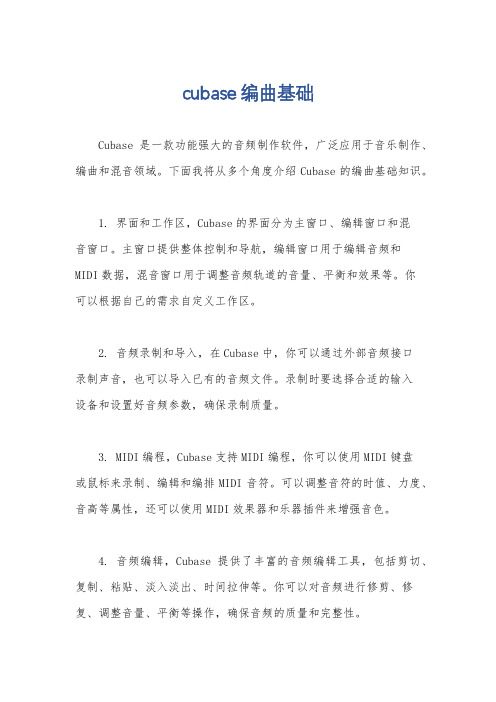
cubase编曲基础Cubase是一款功能强大的音频制作软件,广泛应用于音乐制作、编曲和混音领域。
下面我将从多个角度介绍Cubase的编曲基础知识。
1. 界面和工作区,Cubase的界面分为主窗口、编辑窗口和混音窗口。
主窗口提供整体控制和导航,编辑窗口用于编辑音频和MIDI数据,混音窗口用于调整音频轨道的音量、平衡和效果等。
你可以根据自己的需求自定义工作区。
2. 音频录制和导入,在Cubase中,你可以通过外部音频接口录制声音,也可以导入已有的音频文件。
录制时要选择合适的输入设备和设置好音频参数,确保录制质量。
3. MIDI编程,Cubase支持MIDI编程,你可以使用MIDI键盘或鼠标来录制、编辑和编排MIDI音符。
可以调整音符的时值、力度、音高等属性,还可以使用MIDI效果器和乐器插件来增强音色。
4. 音频编辑,Cubase提供了丰富的音频编辑工具,包括剪切、复制、粘贴、淡入淡出、时间拉伸等。
你可以对音频进行修剪、修复、调整音量、平衡等操作,确保音频的质量和完整性。
5. 虚拟乐器和效果器,Cubase内置了许多虚拟乐器和效果器,如合成器、鼓机、吉他效果器等,你可以通过它们来创作和定制自己的音乐。
同时,你还可以使用第三方插件来扩展Cubase的功能。
6. 编曲技巧,在编曲过程中,你可以运用一些技巧来增强音乐的表现力。
比如,合理运用和声、编写和弦进行、使用不同的音色和效果来丰富音乐的层次和情感。
7. 混音和母带处理,Cubase提供了丰富的混音工具,你可以对音轨进行平衡、定位、声像定位、混响、压缩等处理,以获得理想的音频效果。
此外,你还可以使用母带处理插件来进行整体的音频调整和增强。
8. 导出和发布,完成编曲后,你可以将音频导出为不同格式的文件,如WAV、MP3等。
你还可以进行后期处理和母带制作,确保最终作品的质量。
最后,你可以选择发布你的作品,分享给他人或在各大音乐平台上发布。
以上是关于Cubase编曲基础的一些介绍。
使用Cubase进行音频录制和编曲

使用Cubase进行音频录制和编曲第一章介绍Cubase软件Cubase是一款专业的音频制作软件,被广泛应用于音频录制和编曲领域。
它拥有丰富的功能和用户友好的界面,使得音频录制和编曲变得更加简单和高效。
第二章音频录制2.1 准备工作在使用Cubase进行音频录制之前,首先要做的是准备工作。
确保你的声卡和音频设备正常工作,连接好麦克风或乐器等音频源。
2.2 新建工程打开Cubase软件,点击新建工程。
在新建工程对话框中,设置好采样率、位深和工程名等参数,并选择录制模式。
2.3 音频设置点击音频设置按钮,进入音频设置界面。
在这里,你可以选择输入和输出设备,并设置缓冲区大小和采样延迟等参数,以确保音频录制的质量和稳定性。
2.4 创建音轨在Cubase的工程窗口中,点击添加音轨按钮,选择音频音轨。
然后,你可以设置音轨的名称、输入通道和效果插件等。
2.5 录制音频现在你可以开始录制音频了。
点击主界面上的录制按钮,然后按下音频源的播放按钮开始录制。
录制结束后,点击停止按钮。
2.6 编辑音频Cubase提供了丰富的音频编辑功能,你可以编辑和修饰录制的音频。
比如剪辑音频片段、调整音频音量、添加音频效果等。
第三章编曲3.1 导入音频在进行编曲前,你可以导入已有的音频素材。
点击导入按钮,选择要导入的音频文件,然后将其拖拽到工程窗口中。
3.2 MIDI制作Cubase支持MIDI音频的制作和编辑。
你可以使用电子乐器或MIDI键盘来创作MIDI音频,然后在Cubase中编辑和调整。
3.3 添加音轨对于不同乐器的音频,你需要在Cubase中创建对应的音轨。
点击添加音轨按钮,选择MIDI音轨或VST音轨,并设置对应的乐器和效果。
3.4 编曲和编排在Cubase的工程窗口中,你可以使用鼠标绘制和编辑音符,将它们排列成一首完整的曲子。
你还可以添加和修改乐器的音色、调整音符的音量和长度等。
3.5 混音混音是编曲的重要环节之一。
Cubase提供了丰富的混音工具和效果插件,你可以调整音轨的音量平衡、添加均衡器和混响效果等。
Cubase与Nuendo电脑音乐制作从新手到高手200例

知识重点第1章 音乐制作软件的认识Cubase 和Nuendo 软件主要可以帮助用户完成作曲、编配、录音、缩混和母带处理,是当今比较流行的音乐制作软件。
本章将对Cubase 和Nuendo 软件的基本功能、工作界面以及安装方法等知识进行详细的介绍。
通过本章的学习,读者可以掌握音乐制作的入门技巧,以制作出自己想要的音乐。
◆ 1.1.1 Cubase 和Nuendo 的使用领域 ◆ Cubase 和Nuendo 的编辑术语◆ 1.1.3 Cubase 和Nuendo 的支持格式 ◆ 了解Nuendo 5的新增功能◆ 1.1.5 了解Cubase 的功能特点◆ 了解Nuendo 的功能特点 ◆ 1.1.7 了解Cubase 和Nuendo 的优势 ◆ 实战——安装Cubase 软件◆ 1.2.2 实战——安装Nuendo 软件◆ 认识Cubase 工作界面 ◆ 1.3.2 认识Nuendo 工作界面◆ 标题栏 ◆ 1.3.4 菜单栏◆ 工具栏 ◆ 1.3.6 轨道面板 ◆ 走带面板 学前提示◆ 了解Nuendo 5的新增功能◆ 了解Cubase 和Nuendo 的优势 ◆ 安装Cubase 软件◆ 安装Nuendo 软件 ◆ 认识Nuendo 工作界面◆ 认识Cubase 工作界面 ◆ 菜单栏 ◆ 走带面板本章重点效果欣赏初识Cubase和NuendoCubase和Nuendo是一款全功能数字音乐和音频工作站软件,在该软件中可以调整MIDI 殷墟、编辑音频、缩混多轨录音、视频配乐以及处理环绕声等。
本节将对Cubase和Nuendo 软件的使用领域、工作流程、支持格式以及优势等知识进行详细的介绍。
▌1.1.1 Cubase和Nuendo的使用领域Cubase和Nuendo软件可以应用在涉及所有音频处理的工作领域,下面将介绍其相关应用领域。
➢唱片制作行业:CD、MD、Audio DVD、MP3以及MV(视频中的音频对象)等。
- 1、下载文档前请自行甄别文档内容的完整性,平台不提供额外的编辑、内容补充、找答案等附加服务。
- 2、"仅部分预览"的文档,不可在线预览部分如存在完整性等问题,可反馈申请退款(可完整预览的文档不适用该条件!)。
- 3、如文档侵犯您的权益,请联系客服反馈,我们会尽快为您处理(人工客服工作时间:9:00-18:30)。
Nuendo和Cubase堆叠式音频录制技术的应用
(北京昆光职业技能培训学校)
这种录制方式相对需要的时间较长,工作量和处理量也相对较大,但它也较好地保证了其质量,因为用户可以对它们进行筛选,以获得最好的部份。
很多朋友知道,在录音的时候,即使每个歌手或乐手都很专业的情况下,通常都不能只录一次就会很完美很完美。
当然这跟他们的录制习惯或要求方式而有所不同,有些歌手或乐手比较喜欢以LIVE 的方式从头到尾一口气地把整个歌曲录完,这样要求会比较高,要求歌手和乐手的稳定性和专业性都比较强,因为只要某一个细小的地方出错或都录得不好,又得重新再录了,当然我也觉得这种方式的感觉是最好的,我想这样出来的较果和感觉会比较一致和流畅。
另一方面,一种比较流行的录制方式,对于稳定性不是太好的歌手和乐手来说,给予了很大的质量保证。
就是把一首歌曲分成多个较短的乐句或段落去反复进行录制,取其最完美最好的一次,然后,按照这样的方式,对其它细分了的乐句进行聚焦式的录制,最后把所有这些分段组成一个完整的成品。
这种录制方式相对需要的时间较长,工作量和处理量也相对较大,但它也较好地保证了其质量,因为用户可以对它们进行筛选,以获得最好的部份。
下面我们主要说说第二种录制方式,NUENDO/CUBASE 对于这种方式的录制,提供了一个很好的工具和模式-Stacked (堆叠式录制方式),它允许用户灵活地使用它进行多层式的音频录制,然后对录制好的多层音频音轨进行编辑、试听对比、交错筛选和组合的操作,非常方便和高效。
NUENDO/CUBASE 一共有 5 个循环的录制方式,可以通过走带控制器左端的下拉菜单进行选择,它们分别是:
-Mix (Midi )-混合模式
-Overwrite (Midi )-覆盖模式
-Keep Last -只保留最后一次录制结果
-Stacked -堆叠模式
-Stacked 2 (No Mute )-堆叠模式 2 (非自动静音模式)
其中第一和第二种模式只适用于Midi 的录制,后三种都可以用于音频和Midi 的录制。
我们这里主要讲一下音频的录制,因此先不用忽略前两种方式。
这里我们主要说一下后面三种方式:Keep Last 是指当用户循环地录制了多次音频后,例如:录了 4 次,即有四个子音频轨,当停止录制后,
NUENDO/CUBASE 只会保留最后一次的录音,也就是第4 轨,简单点说,就是录到满意为止。
但这种方式缺乏了与之前几次录制的对比和筛选操作,这样显然并不灵活。
我们主要使用Stacked (堆叠式录制方式)来实现,它有两种方式:Stacked 和Stacked 2 (No Mute ),它们的区别就在于前者当录制全新子音轨时,之前录制的音轨会被自动静音,而后者就不会作自动静音的处理。
为了防止为新录制的子音轨带来影响和干扰,我们建议采用第一种Stacked 方式,确保每次录制之间是独立的,互不影响。
对于需要对一个乐句进行反复的录音,满意后再进先局部的筛选和比较,NUENDO/CUBASE 提供的Stacked 模式无疑是为用户提供了极大的方便。
下面通过一个例子来对Stracked 作详细价绍:
首先新建一个项目,当中我先录制了一轨吉它的作为节奏伴奏,另外增加了一个Marker 标记轨,Marker 标记轨的作用比较重要,在一首完整的歌曲时,我们常常会设定很多Marker 标签,以对不同的位置或时间进行标记和识别,如:前奏、引子、合唱部份、独奏等等。
它的另一个用途可以用来当作设置循环的起始和结整标记。
因此,通过Marker 标签,我们很轻易地可以设置一个乐句循环,以进行循环的录制。
最后增加一个音频轨,用于人声的循环录制。
另外把走带控制器的循环模式打开,并选择Stacked (堆叠式录制方式)。
所有基本的这些准备好后,我们就可以开始了。
如图:
当我们按下录音键后,我们便可以在这个循环的区域里不停地进行录制,录完一次后,走带指针会自动回到循环区域的起始位置继续下一次新的录制,就这要一直循环着,当用户认为满意后,便可以停止它,这里候,之前所录的数个音频就会以子音轨的层叠方式由上至下排列着,并且,除了最后一次录制的那一个子音轨外,其它的子音轨都会自动被静音。
在这个例子中,我们一共录了三次循环,如图:
录制完成后,用户可以看到这个Vocal 音频轨中,一共有三个子音频,它们以层的方式叠在一起,越先录制的越在上面,其中,前面2 个子音轨被静音了,也就是现在只能听到第 3 个子音频的声音。
用户可以对这几个音轨像普通的单音轨一个进行多种的独立的操作,如:编辑、复制、删除、修剪等等。
这里有一个比较重要的技巧,用户可以在循环模式激活的情况下,回播当前的录音,然后利用工具栏上的静音工具,分别对这几个子音频按自己的要求进行点取试听,以比较哪一个录制得较好,当确定哪一个是最好的后,用户可以把其它的删除,以保留最完美的那一个子音频作为该次循环录制的成品。
但这种单纯地删除任意几个子音频的方式似乎过于粗糙了一些。
它们的应用远远不仅于这些,我们还可以对它们作更细化的操作,以容易符合我们质量的要求。
我们可以将这几个子音频利用修剪的工具对其细分为多个部份,然后选择性地进行比较和试听筛选,将各个子音频最好的部份再组合成一个新的音频,简单的说就是取其各自的精华。
首先,确保循环播放模式处于激活的状态,捕捉功能为关闭状态。
然后,选择工具栏的Mute (静音工具),拖动一个选区,把这几个子音轨全部进行静音处理。
然后选择工具栏上的Split (修剪分离工具)剪刀的图标,同样使用区域框选的方式选择全部的子音轨。
然后根据需要对这些子音频上的不同位置点击进行细化分离,由于之前已对它们全部选择了,所以用户只需在其中一个子音轨上点击,其余的子音频也会在同一个位置作分离处理。
如图:
到这里,我们就可以一边循环地播放,一边监听比较,并作筛选处理。
点击走带控制器的播放按钮或按一下空格键开始播放,然后依然使用工具栏的静音工具,以筛选的方式分别点击各子轨,反复地监听比较,当一个分离的部份
完成并确定最好的部份后,便可以对下一部份继续进行相同的比较和筛选操作,直到确定好每一个最好的分离部份,而不需要理会它们是属于哪一个子音轨。
如图为最后得出最好的结果:
大家可以看到,图中音频素材中绿色的部份就是最后比较和筛选完毕后,质量最好的部份。
接着下来,我们就可以把其它不合格的被静音的部份用橡皮擦工具把它们全部删除。
选择工具栏的橡皮檫工具,框选或单独点击音轨中被静音的部份,把它们删除。
如图:
到这里,我们跟着可以把这些分布在不同子音轨的分割片段移到同一个音轨上,按住Ctrl 键,把下方的子音频部份分别拖到最上方的子音轨上,使它们
全部放到同一音轨上。
按住Ctrl 键可以使素材以捕捉的方式被移动,保持精准的移动。
当把它们全部移动到同一音轨后,看上去它们各部份都好像对齐得比较准确,但为了避免突然切断或两个部份间交错的位置有些不平滑的爆音或杂音出现,我们选择全部片段,按快捷键“ x ”,在它们的边缘之间应用Crossfade (交叉过渡)的处理,这样听上去就会非常平滑,就像是本身就是一次过录制的一样。
到这里,整个循环录制、分离试听、筛选比较和最后合成为一轨的操作已全部完成,其它的乐句也可以按照这样的方式进行操作。
当用户不满意最后合成的结果,还可以从Pool 窗体中把原来录制的那几
个子音频重新调回到该音频轨上再次进行编辑筛选的操作,非常灵活和方便。
Stacked (堆叠式录制方式)的应用对于人声和SOLO 演奏的录制非常有用和高效,用户可以通过它非常简便地实现这个过程,获得满意的结果。
